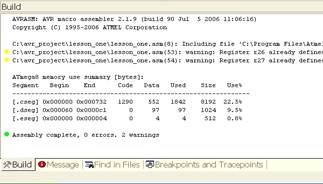Створення проекту починається з вибору рядка меню Project\New Project. У вікні “Create new Project”, що відкрилося треба вказати ім’я проекту англійським алфавітом та цифрами, (у нашому випадку – sample1) та вказати шлях куди зберегти проект. Це повинна бути створена папка, наприклад, Е:\lab2. Після натиснення кнопки “Next” відкривається вікно “Select debug platform and device”, де вибирається налагоджувальна платформа (AVR Simulator) і тип мікроконтролера.
Після натиснення кнопки “Finish” нашому погляду предстають власне робочі вікна пакету AVR Studio, поки порожні.
Слід в центральне вікно помістити початковий текст програми. Це можна зробити двома способами, або набрати весь текст безпосередньо у вікні редактора, або завантажити вже існуючий файл.
Компіляціяпроекту проводиться командою Build and runв менюBuildабо натисненням кнопки F7. У AVR Studio для виведення повідомлень про проходження асемблювання існує вікно Build, рис. 2.1.
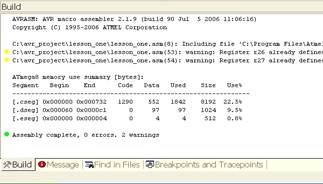
Рис. 2.1.
Після асемблювання у вікні Build з’являється повідомлення: Assembly complete, хх errors, хх warnings. Якщо асемблювання закінчилося з помилками у вікні Build з’явиться список цих помилок, перейти на рядок помилку, що містить, можна кликнувши на на рядку з цим повідомленням у вікні.
Після того, як програма скомпілювалася без помилок, можна просимулювати її роботу. Після натискання Build and Runз’явиться жовта стрілка, що вказує на поточний крок симуляції.
Команди відладки:
1. Run – Пуск (F5) – запуск виконання програми
2. Reset – Скидання (SHIFT+F5) – зупинка процесу трасування, курсор переміщається на початок виконуваної програми
3. Break – Перервати (CTRL+F5) – перервати виконання програми
4. Step Into – Покрокова відладка (F11) – найкорисніша команда, результат роботи мікроконтролера видно в лівій панелі периферії, а це порти введення/виводу, таймери/лічильники, прапори системних регістрів.
5. Run to Cursor – Запустить з позиції курсору (CTRL+F10) – перехід на позицію курсору, симуляція продовжується з цього місця